答案:电脑播放声音有杂音可逐步排查解决。先检查音频设备连接是否牢固,更换接口或线材,并测试外设是否正常;更新或重装音频驱动,可手动下载最新版本或卸载后重启自动安装;关闭音频增强功能及独占控制;避免电源干扰,确保良好接地,分离音频线与电源线,笔记本可尝试电池供电;若均无效,可能是声卡硬件问题,建议使用外接USB声卡替代。
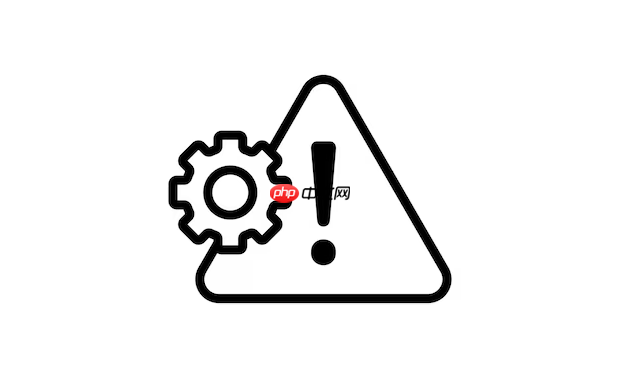
电脑在播放声音时出现杂音或电流声,通常与硬件、驱动或外部干扰有关。问题虽常见,但通过逐步排查可以有效解决。
检查音频设备和连接线
物理连接不良是引发杂音的常见原因。
- 确认耳机、音箱等外设插头是否插紧,尝试更换接口位置(如从机箱前置音频口换到后置)
- 使用质量较好的音频线,避免使用过长或破损的线材
- 将设备接到其他电脑测试,判断是否为外设本身故障
- 若使用USB音箱或耳机,尝试更换USB接口,避免使用扩展坞或延长线
更新或重装音频驱动
过时或损坏的驱动程序可能导致音频输出异常。
- 右键“此电脑” → “管理” → “设备管理器” → 展开“声音、视频和游戏控制器”
- 右键音频设备(如Realtek Audio),选择“更新驱动程序”
- 也可前往电脑品牌官网或主板厂商页面,下载最新音频驱动手动安装
- 若问题依旧,尝试“卸载设备”后重启,系统会自动重新安装驱动
关闭音频增强功能
某些系统自带的音效增强反而会引起失真或噪音。
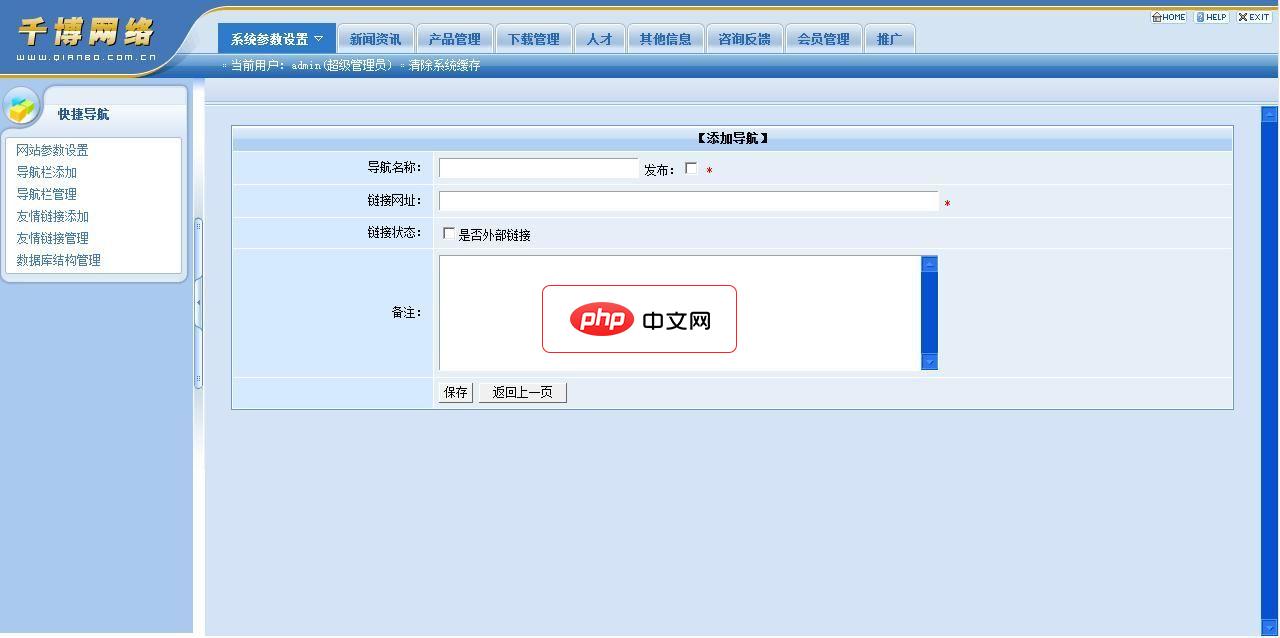
千博企业网站管理系统主要面向大中型企业电子商务网站的构建与运营管理进行设计研发,拥有极为灵活的产品架构、极强的可扩展性与可伸缩性,可广泛适合于新闻资讯门户、企业内部知识门户、报社/杂志阅读、影音资讯、视频音频在线播放、法律顾问、政务公开、企业办公信息化等网络业务管理平台的建设,最大限度地满足客户现今乃至未来的应用需求。借助于千博企业网站管理系统极强的灵活性和便捷的可扩展性,企业级客户能够迅速流畅的
- 右键任务栏音量图标 → “声音” → 选择当前播放设备 → “属性”
- 切换到“增强”选项卡,勾选“禁用所有增强功能”
- 在“高级”选项卡中,取消勾选“允许应用程序独占控制该设备”
排查电源与电磁干扰
电流声往往与供电质量或周围电子设备干扰有关。
- 台式机确保接地良好,使用三脚插头插座
- 避免音频线与电源线并行布线,减少电磁感应影响
- 笔记本尽量拔掉非必要外设,尤其是劣质充电器或多口USB集线器
- 尝试使用电池供电(笔记本),看是否杂音消失
基本上就这些。如果上述方法都无效,可能是声卡硬件损坏,尤其是集成声卡受主板干扰严重时。可考虑使用外接USB声卡替代,成本低且稳定。问题不复杂,但容易忽略细节。





























